网易博客目前已倒闭,只能作者自己能查看,360图书馆等其它地方都是复制粘贴的。
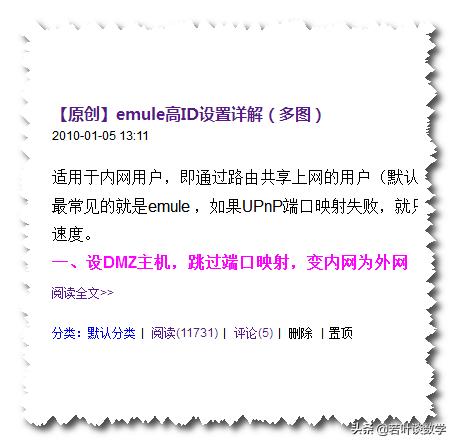
适用于内网用户,即通过路由共享上网的用户(默认IP一般为192.168.1.x或192.168.0.x)。
最常见的就是emule ,如果UPnP端口映射失败,就只能得到lowid ,KAD端口被防火墙阻隔,严重影响下载速度。
一、设DMZ主机,跳过端口映射,变内网为外网
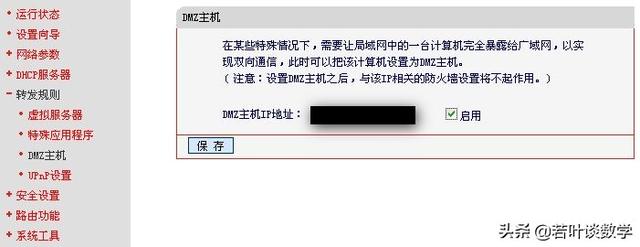
需路由支持,整个局域网中只能设一台DMZ主机。
在开启DMZ之后,只需在防火墙中打开emule需要的端口或直接禁用防火墙即可。
二、端口映射
1、路由端设置
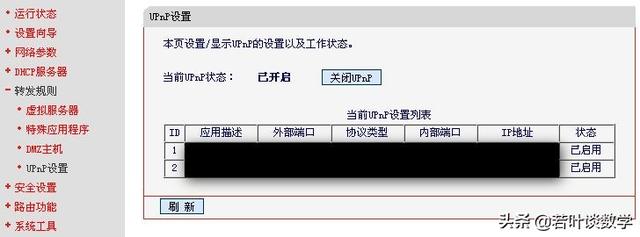
需开启路由UPnP。
2、本机服务设置
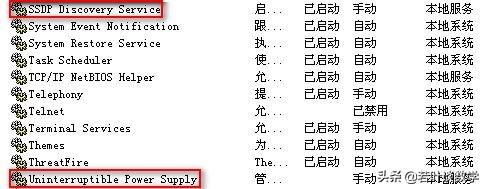
这两项服务必须开启,手动、自动皆可。
3、防火墙设置
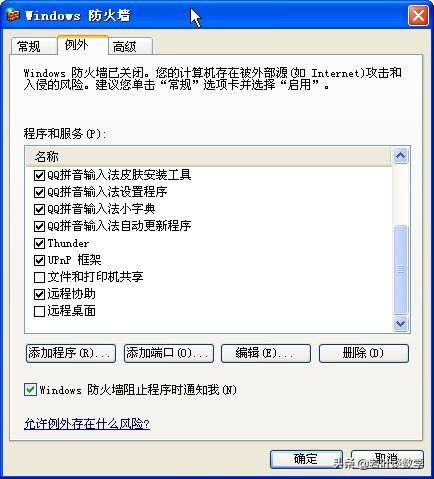
如果是使用的系统自带防火墙,最好把UPnP框架勾上,其实不勾也无所谓,但为了提高成功率还是建议勾上。
如果使用的是第三方防火墙,需在防火墙中打开相应的端口,或者暂时禁用防火墙。
以ESS为例,首先防火墙的过滤模式必须选择交互模式,然后当ESS防火墙提示emule出站、入站通讯时,选择创建规则、允许。
4、手动端口映射
在以上3点的基础上,如果通过emule选项中的启用UPnP端口映射无法成功映射端口,就需要手动来添加相应的端口映射规则。以下介绍两种方法:
①通过脱兔自带的UPnP工具
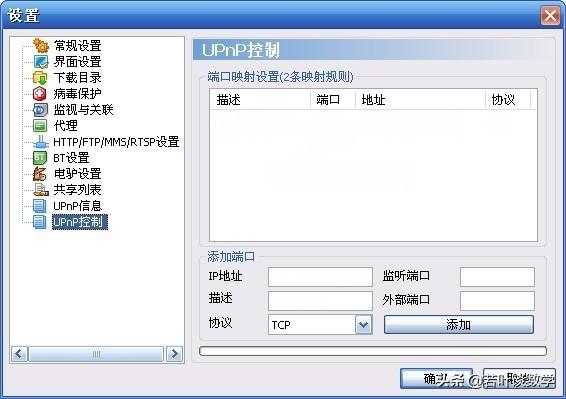
该工具可用于查看已建立的端口映射规则和建立新的端口映射规则。
IP地址:你的内网IP地址,或直接填写127.0.0.1
描述:可任意填写
协议:选择TCP或UDP
监听端口、外部端口:选择你的emule对应的TCP或UDP端口号。
②用系统自带工具
Ⅰ、关闭杀软或防火墙的局域网严格保护——开启会导致下一步看不到 Internet 连接

ESS和KIS都有这个功能(ESET和卡巴的互联网安全套装)
Ⅱ、打开网络连接
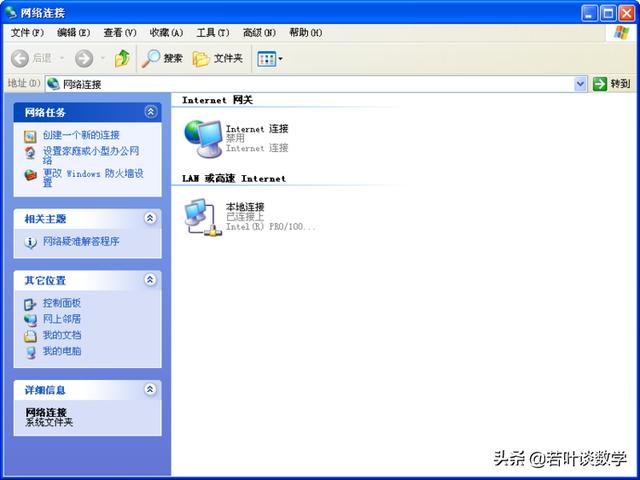
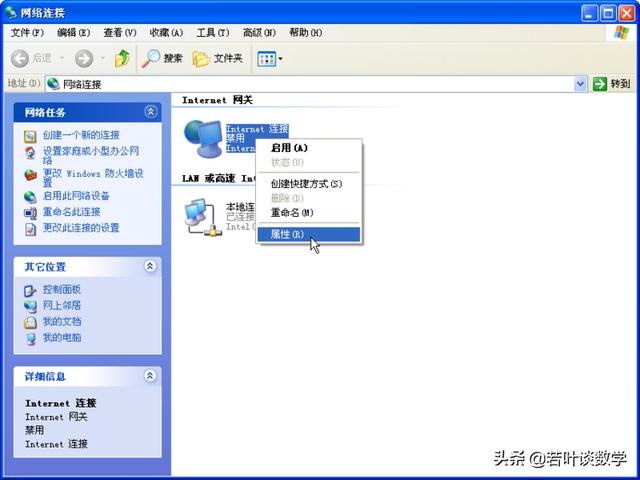
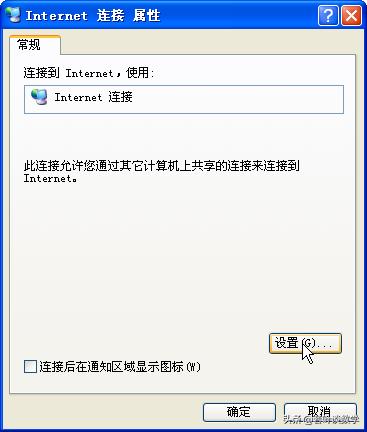
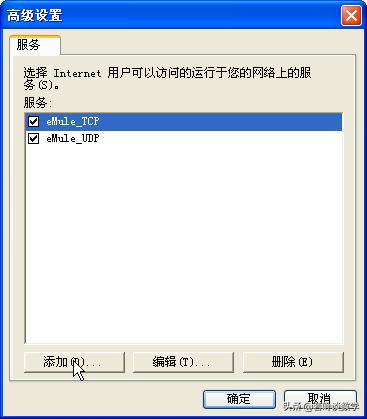
选中后可点击编辑查看,如果没有你需要的端口映射规则,则需新建

填写方法与脱兔的自带的UPnP工具类似。
Ⅲ、如果第一步中的局域网严格保护已关闭,但在第二步中仍然看不到 Internet 连接,只有本地连接,那说明该网络服务没有安装,可按以下图示操作
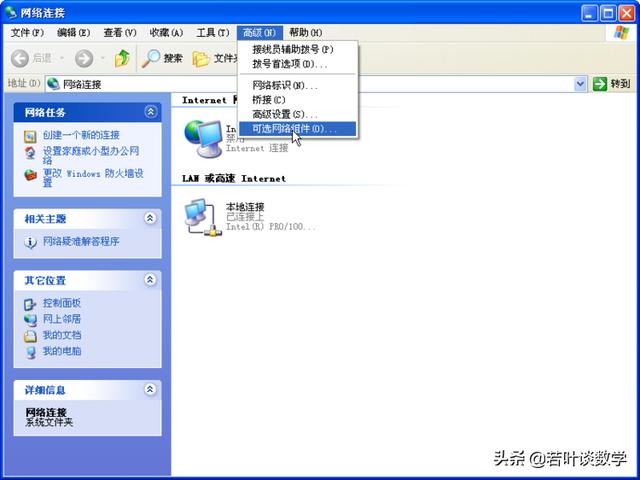
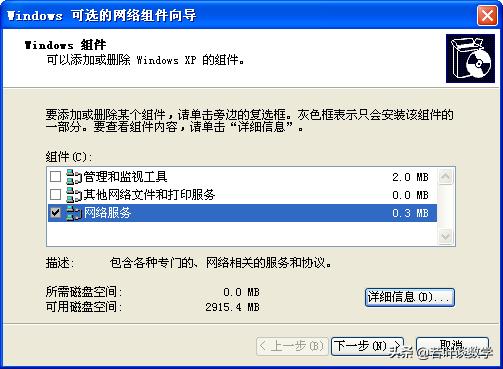
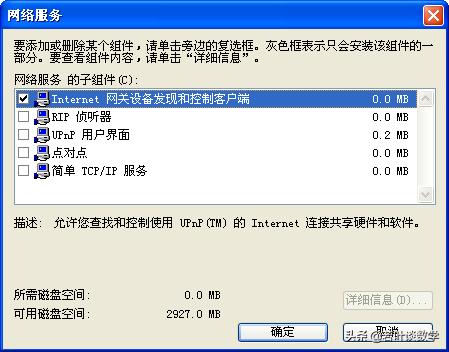
也可直接从控制面板-添加删除程序-添加删除Windows组件进入。
三、其它说明
1、不启用协议加密比启用协议加密共容易获得高ID
2、官版emule比其它mod更容易获得高ID
3、有时安装多种mod相互间会冲突——启用一种mod后,另一种mod无法打开;新安装一个mod后原本可以获得高ID的另一个mod无法获得高ID
鉴于以上三点,如果以上设置UPnP的方法都无效时,可尝试关闭协议加密、用官版、删除多余mod(直接删除文件夹,删除前可先备份)
4、服务器列表与kad节点文件
这一点大多数人应该都知道,但还是提一下,无法获得高ID也可能是由于服务器列表文件导致,如服务器列表中服务器为空或过少,有间谍服务器等,可去相应网站更新这两个文件。
